Luego de varios meses ha aparecido el tan esperado Jailbreak para iOS 6 para los productos de Apple. Este proceso que te permite saltar las limitaciones del sistema operativo móvil de la manzana fue creado por un grupo de hackers llamado evad3rs y el mismo se lleva a cabo utilizando uno de sus programas el cual lleva el nombre de evasi0n. Hoy en >Techtear te ofreceremos un tutorial para hacer Jailbreak iOS 6 de forma segura y explicativa.
Jailbreak iOS 6.0 con Evasi0n paso a paso
Hacer Jailbreak con evasi0n
Lo primero que debes saber es que evasi0n funciona con todas las versiones de iOS 6, esto incluye iOS 6.0, 6.0.1, 6.0.2 y obviamente también 6.1. Por otra parte en cuanto a los dispositivos el mismo funciona en iPhone 5, iPhone 4S, iPhone 4, iPhone 3GS, iPad 2, iPad 3, iPad 4, iPad mini, iPod touch 4G y iPod touch 5G. Los únicos dispositivos relativamente recientes que han quedado por fuera de la oportunidad de alcanzar el jailbreak iOS 6 son los dispositivos de televisión Apple TV 2 y Apple TV 3.
Los hackers de evad3rs han sido muy buenos en su trabajo y además de haber lanzado un producto que funciona en el 99% de los casos lanzaron un programa con versiones para PC, Mac e inclusive Linux.
Te recordamos que desde Techtear no tomamos ninguna responsabilidad si algo "malo" ocurre durante el proceso, sin embargo, lo hemos probado en diferentes dispositivos y nunca ha fallado. De todas formas te recomendamos hacer una copia de seguridad de tu dispositivo en iTunes en caso de que algo salga mal.
Tutorial para hacer Jailbreak de iOS 6
Para hacer el jailbreak de tu iDevice con total seguridad lo primero que te recomendamos es cargar tu dispositivo lo más posible y así asegurarse que el mismo no quedará sin batería en medio del proceso, algo que podría ser bastante catastrófico. De todas maneras te recordamos que hacer Jailbreak no toma más de 10 minutos en la mayoría de los casos.
Si sigues al pie de la letra este paso a paso para hacer jailbreak iOS 6 te prometemos que nada saldrá mal, así que comencemos.
Paso 1. Como te imaginarás lo primero que debes hacer es descargar tu versión de evasi0n desde el sitio oficial evad3rs, aquí podrás elegir las diferentes versiones para Windows, Mac o Linux.
Paso 2. Una vez descargado evasi0n debes extraer los archivos. Allí verás el programa mismo y algunos documentos con información. Ejecuta el programa con el iDevice desconectado de la computadora.
Paso 3. Recuerda desactivar el "Bloqueo con código" de tu dispositivo ya que esto traerá problemas a la hora de hacer el Jailbreak. Para desactivar esto dirígete a Ajustes/ General/ Bloqueo con código, y allí desactiva la opción.
Paso 4. Ahora estamos listos para comenzar con el procedimiento así que conecta el iDevice con la computadora y espera que evasi0n lo detecte. Si no lo hace intenta cambiar de puerto ya que a veces este suele ser el problema.
Paso 5. Una vez que evasi0n encuentre el dispositivo y lo identifique el botón de "Jailbreak" se volverá activo y podremos comenzar la operación. Así que ahora, sin miedo, toca el botón, nada malo ocurrirá.
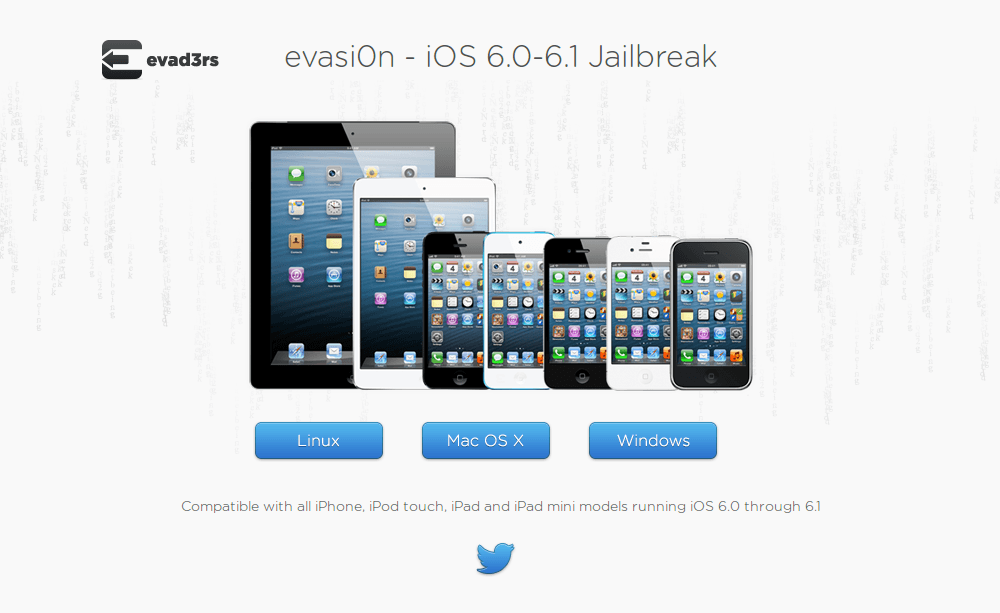
Paso 6. Una vez que el procedimiento comienza no debes tocar nada, solo reclínate y espera a que termine. Esto tardará varios minutos y verás que tu dispositivo se reinicia y activa varias veces, has caso omiso a esto y no toques nada.
Paso 7. Llegará un momento en el que el programa te dirá que desbloquees el dispositivo y hagas click en un nuevo icono de aplicación instalado. Esta nueva aplicación llevará el nombre de Jailbreak, recuerda tocarlo solamente una vez y luego otra vez acomodarte para esperar un poco más.
Paso 8. Un nuevo proceso comenzará a ejecutarse en tu iPhone, iPad, iPod Touch o iDevice que estes intentando hacer Jailbreak. Nuevamente deberás esperar unos minutos hasta que todo termine y te recordamos que lo mejor es no tocar nada hasta que el dispositivo haya finalizado. Cuando esto ocurra verás un mensaje en el programa desde la computadora.
Paso 9. Un aviso con la escritura "Done" aparecerá en evasi0n y esto indicará que todo ha terminado correctamente. Si miras a tu dispositivo tal vez este siga con algunos mensajes y pantallas que demuestren que sigue trabajando, espera un poco más y verás que volverá a mostrarte la pantalla de bloqueo, será ahí cuando todo haya terminado y cuentes con tu iDevice con Jailbreak iOS 6.
Jailbreak 6.0 terminado correctamente
Una vez que desbloqueas tu pantalla ya no verás el icono de "Jailbreak" pero sí el nuevo icono de Cydia de donde podrás descargar todo tipo de tweaks, extensiones y todo eso que hace tan maravilloso el mundo del Jailbreak.
Si has hecho el procedimiento y todo ha salido bien te invitamos a ver nuestros artículos sobre cómo descargar aplicaciones gratuitas, cómo conseguir in-app purchases gratis y una lista con las mejores aplicaciones Cydia para tu iDevice.









